Bước 1:
Trên giao diện chính của Screenshoter, bạn chọn thư mục lưu trữ thành phẩm ở ô Destination. Sau đó, chọn vùng màn hình muốn chụp lại, gồm 3 tùy chọn: Full screen (toàn màn hình), Active windows (cửa sổ hiện hành) hay Area (một vùng tùy chọn).
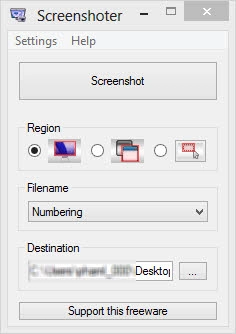
Giao diện chính của chương trình.
Bước 2:
Tại trường Filename, bạn chọn cách đặt tên cho thành phẩm là Numbering (theo số thứ tự), Date and time (theo ngày giờ hệ thống) hay Ask every time (cho phép bạn tự đặt tên hình ảnh mỗi khi chụp).
Bước 3:
Screenshoter cho phép lưu ảnh chụp màn hình ở các định dạng *.jpg, *.png, *.bmp, bạn thiếp lập bằng cách vào Settings, Saving, tùy chọn tại Image format. Riêng *.jpg là định dạng ảnh nén nên chất lượng thành phẩm có thể được linh động ở 4 mức độ khác nhau: Best (tốt nhất), Good (tốt), Average (trung bình), Low (thấp), tùy chọn này trong mục Settings, Saving, Image quality (JPG).
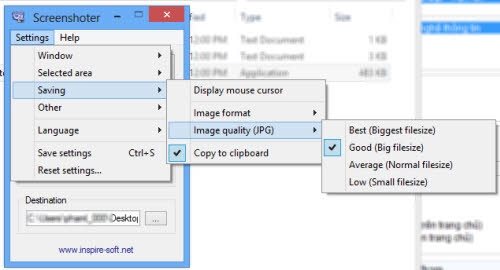
Tùy chọn định dạng và chất lượng ảnh chụp màn hình.
Bước 4:
Thiết lập xong, chọn Save settings để lưu lại. Cuối cùng, nhấn nút Screenshot để chụp ành màn hình.
Mỗi khi nhấn nút chụp ảnh màn hình, bạn sẽ có ngay thành trong thư mục đã chỉ định mà không cần phải thiết lập gì thêm.
Nguồn thông tin được HOCHOIMOINGAY.com sưu tầm từ Internet